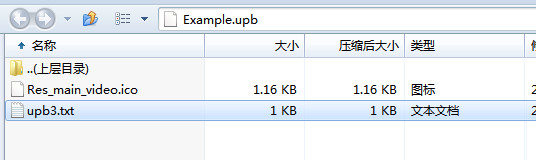脚本包是『通用包处理工具v3』专用的一种脚本包格式,其本质是 ZIP 压缩包,可以使用 WinRAR、7Z、好压、WinZIP 等任何一款支持ZIP压缩格式的工具打开并修改。
通常来说,脚本包的扩展名是(.upb)。
脚本包里面通常含有一个脚本文件(upb3.txt),以及若干资源文件(可能有,也可能没有)。
一个正确的脚本包结构如下:
在图中,upb3.txt 是必须的,这是主要的脚本文件。而文件则是资源文件,主要供脚本操作中替换时使用的新文件。
你可以将文件解压后进行手动修改。修改完毕再次打包为zip格式,并修改扩展名为 .upb 即可。